La sauvegarde des fichiers en interne a été la norme en raison de la tendance des gens à oublier où ils mettent leurs clés USB ou leurs disques durs externes. D'innombrables applications vous sont présentées mais pour l'instant, nous allons parler de Carbonite.
Comme beaucoup le savent, Carbonite est un service en ligne assez populaire qui sert de sauvegarde informatique. C'est bon pour sauvegarder des types de fichiers comme des documents, des feuilles de calcul, des images, etc. Mais quelqu'un qui rencontre cette application a toujours une question à l'esprit après l'avoir utilisée : "Comment désinstaller Carbonite de mon Mac ?"
Si vous êtes gêné par le manière d'enlèvement maintes et maintes fois, puis asseyez-vous et continuez à lire pour connaître les étapes faciles pour désinstaller Carbonite sur Mac.
Contenus : Partie 1. Qu'est-ce que la carbonite ?Partie 2. Comment désinstaller Carbonite de mon Mac complètement et facilement ?Partie 3. Comment désinstaller manuellement Carbonite de mon Mac ?Partie 4. Conclusion
Partie 1. Qu'est-ce que la carbonite ?
Avant de connaître la réponse à la question "Comment désinstaller Carbonite de mon Mac" qui a tourmenté nos esprits après l'avoir utilisé, vous devez d'abord savoir ce qu'est exactement la carbonite.
Comme indiqué ci-dessus, Carbonite est une sauvegarde informatique en ligne qui offre un abonnement annuel pour un stockage illimité. Tout comme les autres clouds, il sert d'espace sécurisé pour les types de fichiers courants, mais uniquement ceux qui sont stockés dans des dossiers réguliers.

Ce que beaucoup de gens ne savent pas non plus, c'est qu'il a une limite de stockage car Carbonite n'autorise pas les fichiers de plus de 4 Go. A part ça, il semble que il ne fera pas sa sauvegarde correctement si vous ne passez pas en revue chaque fichier de données et dossier en cours de sauvegarde. C'est pourquoi beaucoup de gens veulent désinstaller Carbonite sur Mac.
En raison de nombreuses limitations, les utilisateurs n'ont d'autre choix que de choisir et de supprimer Carbonite de leur Mac et d'opter pour une sauvegarde informatique en ligne plus fiable.
Partie 2. Comment désinstaller Carbonite de mon Mac complètement et facilement ?
Nous allons vous présenter une solution simple et c'est la iMyMac PowerMyMac.
PowerMyMac ne se contente pas désinstaller complètement une application à partir de votre Mac, mais il peut également se débarrasser des fichiers en double, optimiser votre Mac, nettoyer les fichiers indésirables de votre ordinateur, et bien plus encore.
C'est un excellent outil à avoir si vous rencontrez toujours des problèmes de retard avec votre Mac. PowerMyMac App Uninstaller simplifie désinstaller Carbonite sur Mac et ses fichiers associés. Il suffit de quelques clics pour supprimer entièrement une application comme Adobe CC et pour terminer le processus sans aucun reste.

Si vous faites partie des personnes qui aimeraient avoir leur question sur "comment désinstaller Carbonite de mon Mac" répondu, voici un tutoriel simple et rapide pour vous.
- Localisez App Uninstaller sur le côté gauche et ensuite, appuyez sur SCAN.
- L'analyse est effectuée pour toutes les applications actuellement installées sur votre Mac. Une fois fait, cherchez Toutes les applications et trouvez l'application à laquelle vous voulez accéder. Si cela prend du temps, tapez simplement le nom dans le coin supérieur droit à l'aide du champ de recherche.
- Une fois trouvé, vous pouvez voir ses fichiers associés en cliquant sur le symbole de dépliage. Cochez simplement l'application et après, appuyez sur le NETTOYER
- "Nettoyé terminé" apparaîtra alors, y compris le nombre de fichiers qui ont été nettoyés ci-dessous et un autre nombre indiquant la quantité d'espace disponible.
Maintenant, vous pouvez désinstaller Carbonite avec succès. Avec l'aide d'App Uninstaller, vous n'avez pas à vous soucier de "comment désinstaller Carbonite de mon Mac".

C'est le meilleur ami que vous ayez jamais eu grâce à sa fonction tout-en-un. C'est même convivial puisque l'interface est très agréable à regarder, facile à utiliser, et aussi, il peut faire des choses incroyables.
Partie 3. Comment désinstaller manuellement Carbonite de mon Mac ?
Vous pouvez même désinstaller Carbonite manuellement. Bien que cela puisse être fatiguant car vous devez rechercher les données restantes, c'est accessible et assez facile à faire.
Pour en savoir plus, reportez-vous aux étapes fournies ci-dessous :
- Redémarrez votre Mac avant de désinstaller l'application.
- Une fois terminé, cliquez sur trouverr situé sur le Dock et appuyez sur Aller au dossier.
- A l'aide de la fenêtre, tapez
/Library/Application Support/puis cliquez sur Go. - La Dossier de prise en charge des applications est maintenant en vue. Ensuite, faites simplement glisser le dossier Carbonite vers le Corbeille.
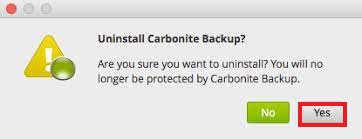
Si la question "comment désinstaller Carbonite de mon Mac" vous dérange toujours mais que vous avez décidé de ne pas utiliser un autre outil pour le supprimer, essayez la méthode ci-dessus pour désinstaller manuellement Carbonite sur Mac. Cependant, ce n'est pas encore fait car il existe encore des dossiers associés. Pour les rechercher, veuillez vous référer à les instructions ci-dessous :
- De retour au
Librarydossier, ouvrez leLaunchDaemons Inside, traînecom.carbonite.installhelper.plistsuivie parcom.carbonite.launchd.daemon.plist,com.carbonite.launchd.monitor.plistenfin,com.carbonite.launchd.watcher.plistà la corbeille. - Ensuite, retournez à la
Librarydossier à ouvrirPreferences. Dans le dossier, déplacez lecarbonite.carbonite.listà la corbeille. - Pour la dernière fois, retournez à la
Librarydossier et ouvrez le dossier nomméAfterwards, à l'intérieur du dossier, faites glissercom.carbonite.install helperà la corbeille. - Une fois que tout est fait, déplacez la Carbonite située sur le
Applicationsdossier sur la corbeille. - Et enfin, redémarrez votre ordinateur une fois de plus.
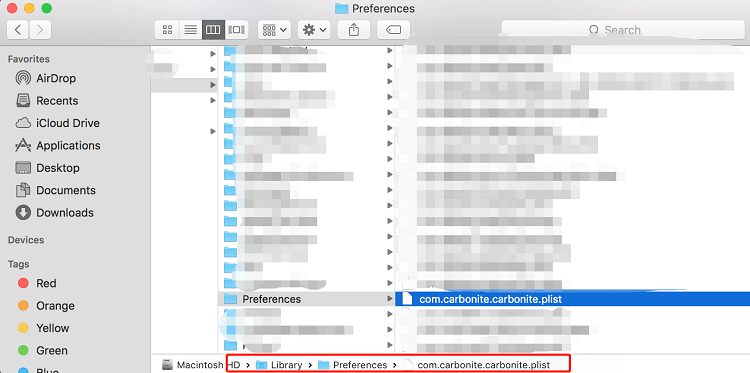
La désinstallation de Carbonite est pénible en raison du nombre de dossiers connexes qu'il contient dans différents dossiers. Mais une fois cela fait, vous pouvez sentir votre Mac décharger un poids supplémentaire. Et que vous choisissiez de désinstaller Carbonite sur Mac manuellement ou à l'aide d'un programme de désinstallation d'applications, tout dépend du choix que vous préférez ou de celui qui semble le plus simple.
Partie 4. Conclusion
Comme la question "comment désinstaller Carbonite de mon Mac" ne cesse de nous embêter l'esprit, certains réfléchissent déjà à une alternative à utiliser. Carbonite est une excellente application, mais il lui manque certaines choses en raison de ses problèmes et de ses limites.
Avec l'aide d' iMyMac PowerMyMac, vous pouvez le retirer en toute sécurité. Et cet outil peut également aider votre ordinateur à fonctionner plus rapidement et plus facilement.



